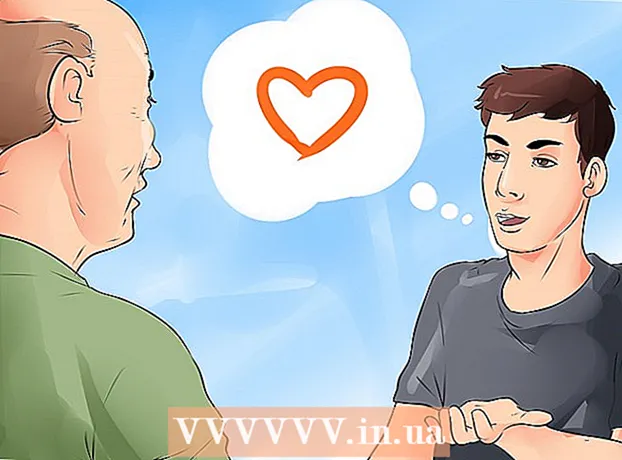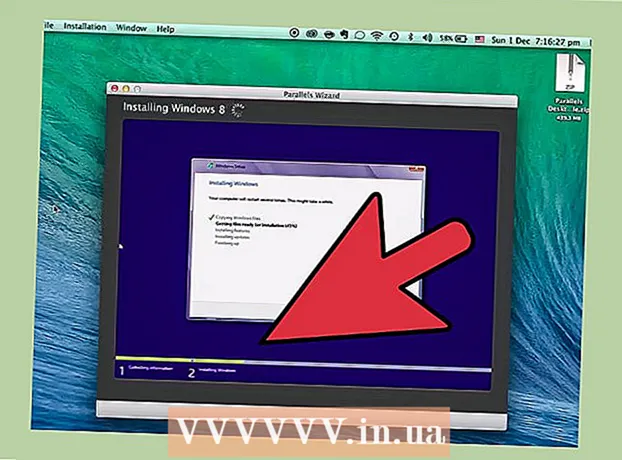Autors:
John Stephens
Radīšanas Datums:
25 Janvārī 2021
Atjaunināšanas Datums:
1 Jūlijs 2024

Saturs
Datorā ir divu veidu atmiņa. Fiziskā atmiņa ir cietā diska ietilpība, kas nosaka failu skaitu, ko dators var saglabāt. Brīvpiekļuves atmiņa (RAM) lielā mērā noteiks datora apstrādes ātrumu. Abas atmiņas var viegli pārbaudīt, vai nu uz PC, vai uz Mac.
Soļi
1. metode no 4: Windows pārbaudiet cietā diska atmiņu
Jāapzinās, ka fiziskā atmiņa ir vieta, kas tiek glabāta datorā. Fiziskajā atmiņā tiek glabāta mūzika, attēli, faili utt. (Piemēram, USB vai cietais disks). Un RAM ir izšķirošs faktors datora veiktspējā.
- Ir divu veidu atmiņa: fiziskā atmiņa un brīvpiekļuves atmiņa (RAM). Ja jums ir bažas par ietilpību, jums jāpārbauda fiziskā atmiņa. Ja jūs uztrauc ātrums, pārbaudiet RAM.

Pārejiet uz sadaļu "Dators"’ uz loga. Ekrāna apakšējā kreisajā stūrī noklikšķiniet uz Sākt. Pēc tam noklikšķiniet uz "Dators".
Lapas kreisajā pusē noklikšķiniet uz cietā diska, kuru vēlaties pārbaudīt. Paskaties diska "Windows (C :)" ekrānā. Šis ir visizplatītākais cietais disks, ko lielākā daļa cilvēku izmanto (tomēr, ja vēlaties, joprojām varat pārbaudīt visus diskus). Cietajā diskā ir pelēka taisnstūra ikona.
- Ja cietais disks nav redzams, noklikšķiniet uz mazā trīsstūra blakus vienumam "Dators".

Loga apakšdaļā esošajā lodziņā skatiet, cik daudz vietas ir palicis. Jums vajadzētu redzēt rindiņu "____ GB bez ____ GB".
Atveriet Windows Explorer un pārbaudiet katra diska sadaļu Rekvizīti. Ja jūs nevarat turpināt iepriekš minēto, šeit ir vēl viens veids, kā pārbaudīt savu atmiņu. Windows Explorer rūtī ar peles labo pogu noklikšķiniet uz diska (C :) un atlasiet "Properties". Parādīsies kopējais izmantotās vietas un atmiņas apjoms. Jūs varat pārbaudīt vairākus diskus (ja tādi ir). reklāma
2. metode no 4: Pārbaudiet operētājsistēmu Windows operētājsistēmā

Nospiediet pogu "Sākt" ekrāna apakšējā kreisajā stūrī. Jums jāatrod "Windows Explorer" - logs, lai kārtotu failus. Varat arī atvērt programmu, noklikšķinot uz "Mans dators".
Kreisajā sānjoslā atrodiet atslēgvārdu "Dators". Darbvirsmas kreisajā sānjoslā redzēsit opciju "Šis dators" vai "Dators". Ar peles labo pogu noklikšķiniet uz tā un uzdevumu saraksta apakšdaļā atlasiet Rekvizīti.
- Ekrāna vidū esošajā ziņojumā tagad jāparāda "Instalētā atmiņa (RAM):". Šī ir datora RAM vai brīvpiekļuves atmiņa.
- Jo lielāks RAM apjoms, jo ātrāk darbosies dators.
Vai arī izvēlnē Sākt atveriet "Vadības panelis" un pārbaudiet sadaļu "Sistēma un drošība""(Drošība un sistēmas). Pēc piekļuves saitei "Vadības panelis" → "Sistēma un drošība" → "Sistēma" parādīsies RAM apjoms. Šīs opcijas nosaukums ir “Instalētā atmiņa”. reklāma
3. metode no 4: pārbaudiet Mac datora atmiņu
Atveriet Finder un atrodiet cieto disku. Parasti cietais disks tiks marķēts kā "Cietais disks". Tomēr tas varētu būt arī disks (C :).
Turiet nospiestu taustiņu Control un noklikšķiniet uz diska un atlasiet “Saņemt informāciju"(Skatīšanās informācija). Ja disks jau ir iezīmēts, varat nospiest Command + I (lielais “i”), lai atvērtu informācijas rūti.
Skatiet diska izmēru un atlikušo vietu. Pēc informācijas rūts atvēršanas diska vieta tiks parādīta GB (gigabaitos). Šī ir atmiņa failiem, piemēram, mūzikai, attēliem un dokumentiem. reklāma
4. metode no 4: pārbaudiet Mac datora RAM
Augšējā kreisajā stūrī noklikšķiniet uz Apple logotipa. Brīvpiekļuves atmiņa jeb RAM attēlo atmiņu ātriem uzdevumiem datorā un ir proporcionāla datora apstrādes ātrumam. Manipulēt ar RAM testu Mac datorā ir ļoti viegli.
Noklikšķiniet uz "Par šo Mac"(Par šo datoru). Parādīsies datora specifikācijas, ieskaitot izmantoto atmiņu un RAM. Ja jūsu RAM nav uzreiz redzams, noklikšķiniet uz "Papildinformācija", lai to atrastu. RAM ietilpība tiek mērīta GB, parasti aptuveni 4-16 GB. reklāma
Brīdinājums
- Noklikšķinot uz cietā diska, varēsiet piekļūt failiem savā datorā. Nemainiet šos datus.